реклама
 Наскоро започнах нова работа, където ми предложиха Blackberry Bold. Тъй като технологичен маниер, който обича да играе с нови джаджи, това беше доста готин обрат на събитията. Все пак е и горчиво, защото съм абсолютно влюбена в своя Droid. Според мен, без значение какъв друг мобилен телефон, който някога използвам, Android винаги ще бъде крал. Обичам способността бързо да поставяте многозадачни задачи с различни приложения, да кликвате на адрес или телефонен номер от уебсайт, да набирате незабавно или да навигирате и толкова много други функции, твърде многобройни за споменаване.
Наскоро започнах нова работа, където ми предложиха Blackberry Bold. Тъй като технологичен маниер, който обича да играе с нови джаджи, това беше доста готин обрат на събитията. Все пак е и горчиво, защото съм абсолютно влюбена в своя Droid. Според мен, без значение какъв друг мобилен телефон, който някога използвам, Android винаги ще бъде крал. Обичам способността бързо да поставяте многозадачни задачи с различни приложения, да кликвате на адрес или телефонен номер от уебсайт, да набирате незабавно или да навигирате и толкова много други функции, твърде многобройни за споменаване.
С казаното казано, и моите деца искат смартфон, и предлагайки Droid на дъщеря си, мога да избегна необходимостта от закупуване на нов телефон и добавяне на нов план за данни. Разбрах, че много семейства може да са в подобни ситуации - когато телефоните могат да сменят ръцете си, но всъщност никога не напускат къщата.
В тази статия ще ви покажа как да запазите цялата си настройка на телефона - включително настройките на ОС, приложения и данни - до място за съхранение и след това как напълно да възстановите телефона до фабричните настройки и да изчистите SD картата. В бъдеще, ако телефонът отново е ваш, можете просто да го възстановите от резервно копие и сякаш телефонът никога не е изчезнал.
Нулирайте отново Android като нов
Изненадващо е лесно да нулирате телефона си с Android. Това, за което наистина трябва да се притеснявате, е да не сте загубили нещо важно, което може да имате запазени на вашия телефон в даден момент - и така че винаги да имате възможност да възстановите телефона като свой отново.
В следния случай, аз пускам Motorola Droid с CyanogenMod ROM. Инструкциите по-долу са почти идентични за вашия стандартен ROM.
Архивирайте настройките на телефона и всички данни
Първото нещо, което ще искате да направите, е да инсталирате ROM мениджър изключете Android Market и направете цялостно архивиране на текущия си ROM.
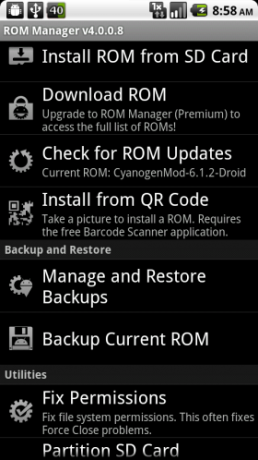
След като щракнете върху „Резервно копие на текущия ROM“, Ще рестартира телефона ви и след това ще вземе пълна резервна копия на вашите приложения, настройки и конфигурация на ОС на вашата SD карта. Може да отнеме известно време, така че уверете се, че телефонът ви е включен. След като направите това, следващото нещо, което ще искате да направите, е да преместите този архивен файл (заедно с всичките си снимки, музика и други данни) на вашия компютър или друго външно устройство за съхранение.
За целта включете телефона в компютъра си, изтеглете горното меню и щракнете върху състоянието на USB. На следващия екран кликнете върху „Включете USB съхранение“. Това ще монтира телефона ви като устройство във File Explorer.
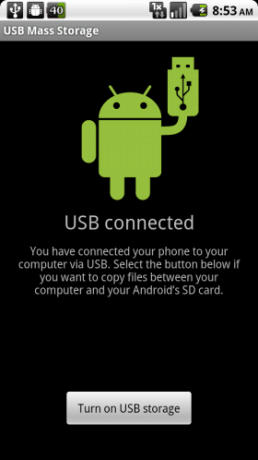
Това е толкова просто, колкото да подчертаете всички файлове в този диск и да ги копирате на резервно място на вашия компютър или на външен твърд диск.
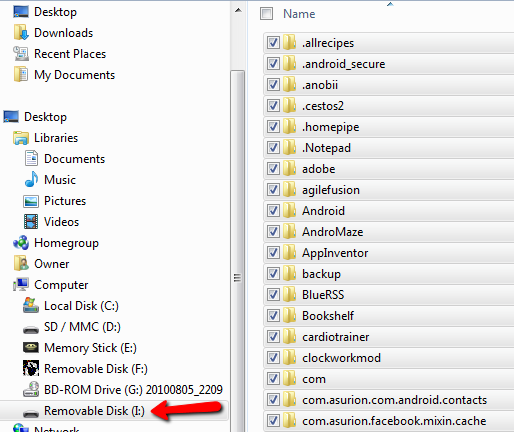
В моя случай целият архив беше около 2,35 GB и отне около 2 или 3 минути. Просто оставете прехвърлянето да свърши своята работа и когато приключите, настройките на телефона ви с Android вече са напълно архивирани и готови за използване на някоя бъдеща дата.
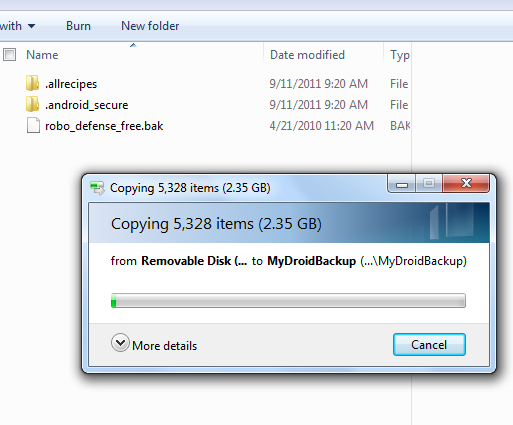
Възстановяване на фабричните настройки на Android
Сега, когато сте направили резервно копие на всичко, е време да изтриете всичко и да преобразите телефона обратно във времето до първия ден, в който сте го купили. Е, предполагам, че в моя случай това всъщност означава още първия ден, когато инсталирах CyanogenMod ROM, но вие разбирате моето мнение.
Процесът да направите това е нелепо лесен (поради което е толкова важно първо да направите резервно копие на всичко). Отидете в менюто с настройки и кликнете върху „поверителност“.
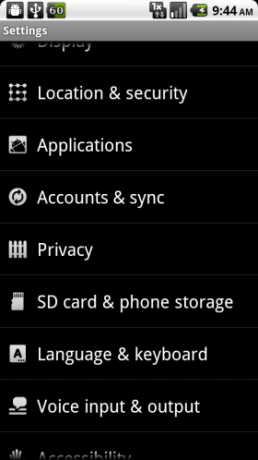
На следващия екран и кликнете върху „Връщане към фабрични настройки“.
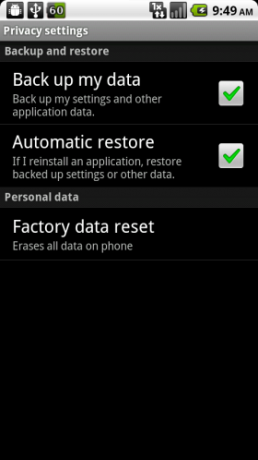
Прочетете внимателно екрана с предупреждения, защото повярвайте ми, те не се шегуват. Всичко се избърсва. Това е всичко с главна буква Е.

След рестартиране ще трябва да преминете през първоначалните стъпки за конфигуриране, които сте направили при първото си купуване на телефона - включително или влизане или създаване на акаунт в Google. Тогава ще се появи стандартният начален екран.
![Как временно да нулирате телефона си и изчистете SD картата [Android] refresh908](/f/9e11d25af52e7039aa50f721cee1409b.png)
Само за да сте сигурни, че всичко е свежо и ново на SD картата, не ви боли да влезете в настройки и да кликнете върху менюто за настройки на SD картата и телефона за съхранение. Тук деактивирайте SD картата и натиснете „Форматирайте SD карта“.
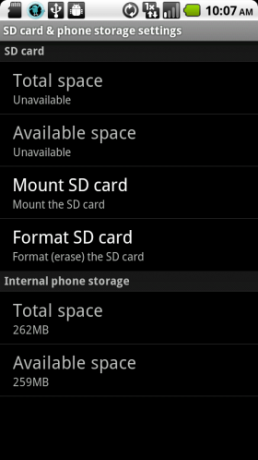
Сега напълно и старателно изтрихте всичко по телефона и то е готово за следващия потребител. В момента използва същия телефонен номер и мобилен акаунт, който имах преди. Ако превключвате акаунти, ще искате да извадите SIM картата си и да поставите SIM картата за новия потребител.
Били ли сте някога да търгувате вашия Android телефон с членове на семейството или приятели? Как рестартирахте вашия Android? Използвали ли сте същата процедура, описана тук, или направихте нещо различно? Имате ли други предпочитания за вземане на резервно копие на ROM? Споделете мислите си в секцията за коментари по-долу.
Райън има бакалавърска степен по електротехника. Работил е 13 години в автоматизацията, 5 години е в ИТ, а сега е инженер на приложения. Бивш управляващ редактор на MakeUseOf, той говори на национални конференции за визуализация на данни и е участвал в националната телевизия и радио.